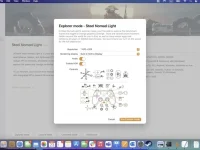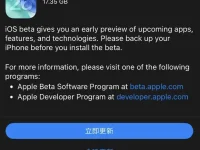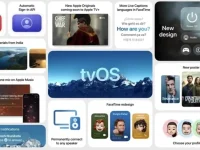苹果日历怎么显示节假日,苹果iPhone的日历提供的日历订阅功能,可以帮助你方便地显示节假日。这样,你就可以提前知晓假期安排,合理规划自己的时间。无需下载任何额外的应用或插件,只需进行简单的设置,你就能轻松在苹果日历中显示节假日信息。今天就为大家分享这个iPhone日历显示节假日的设置技巧,希望能够帮助到有需要的网友。
苹果日历显示节假日的设置方法
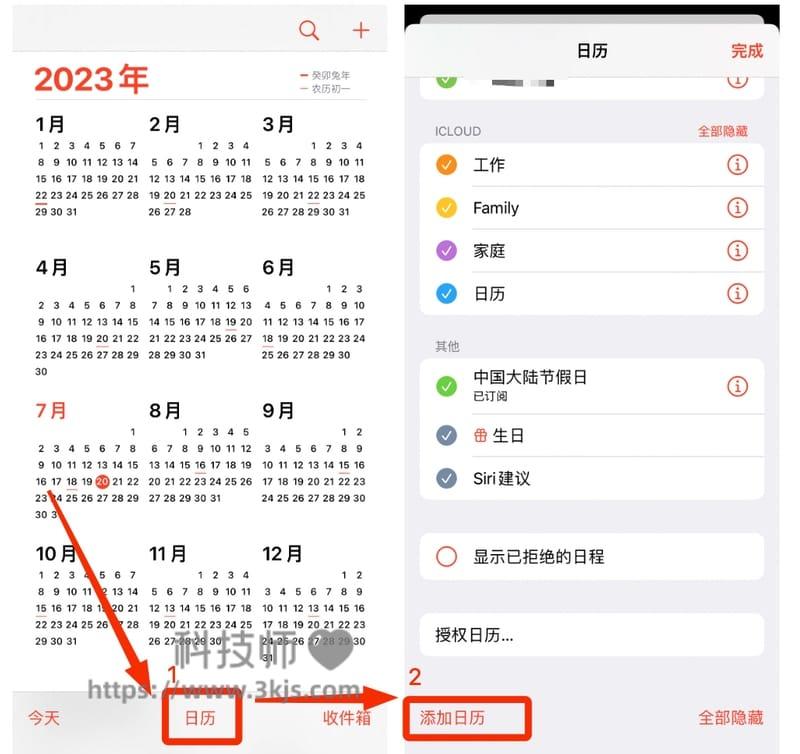
1、在苹果iPhone上打开日历,打开日历后如上图所示,点击图示标注1所示的「日历」,接着在弹出的日历窗口中点击图示标注2所示的「添加日历」;
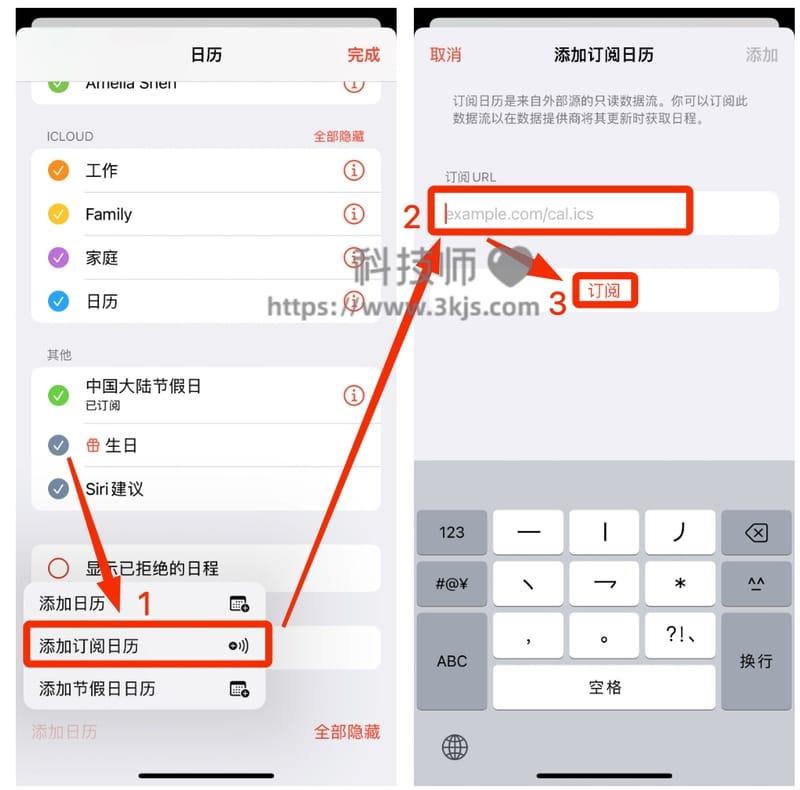
2、点击添加日历后如上图所示,我们在弹出菜单中点击图示标注1所示的「添加订阅日历」,然后在图示标注2所示的「订阅URL」中粘贴一下日历订阅地址:
https://calendars.icloud.com/holidays/cn_zh.ics
将以上日历订阅地址粘贴好之后,点击图示标注3所示的「订阅」;
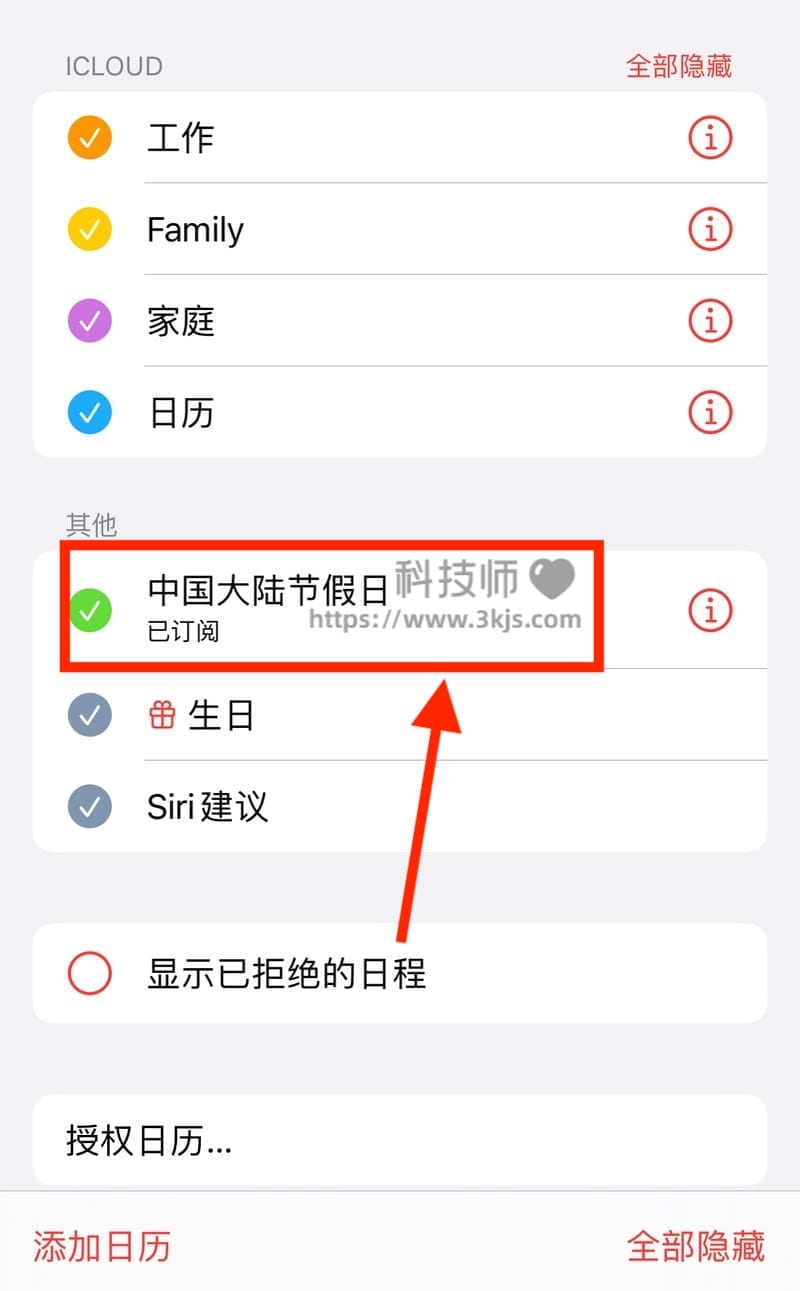
3、如上图所示,我们可以在日历界面中看到已经订阅添加的节假日日历了,这样在日历中就会显示节假日了。